本文主要是介绍Git教程之Github的SSH免密登录设置(七)——选看部分,Git部分告一段落,暂时完结撒花,希望对大家解决编程问题提供一定的参考价值,需要的开发者们随着小编来一起学习吧!
我们在使用Git进行操作,往Github上push,或者从Github往本地pull的时候,总是会让我们一直输入Github的账号密码。
所以我们就使用SSH免密登录设置,但也有局限性——只能为一个账号设置这个SSH免密登录。
但实际我们自己使用Git和Github的时候(不做教学演示)有一个账号就够啦!
- 进入当前用户的家目录
$ cd ~
- 删除原有的.ssh 目录
$ rm -rvf .ssh
- 运行命令生成.ssh 密钥目录
$ ssh-keygen -t rsa -C 4946XXXXX44@qq.com- [注意:这里-C 这个参数是大写的 C]
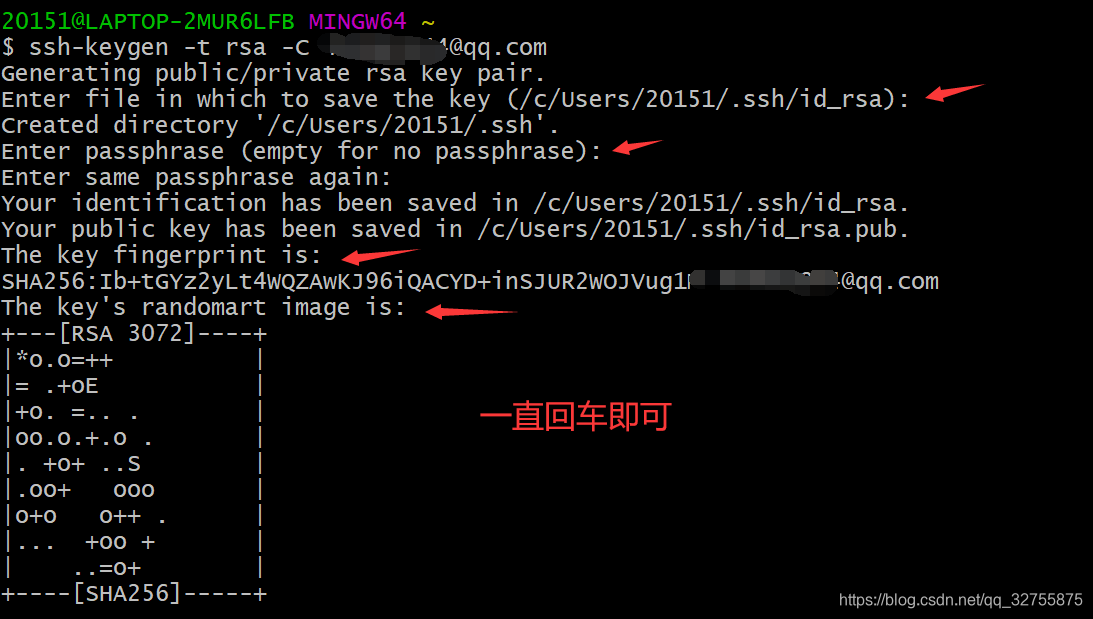
- 进入.ssh 目录查看文件列表

- 查看 id_rsa.pub 文件内容
$ cat id_rsa.pub

- 复制 id_rsa.pub文件内容,登录刚刚生成密钥时的邮箱的GitHub,点击用户头像→Settings→SSH and GPG keys→New SSH Key

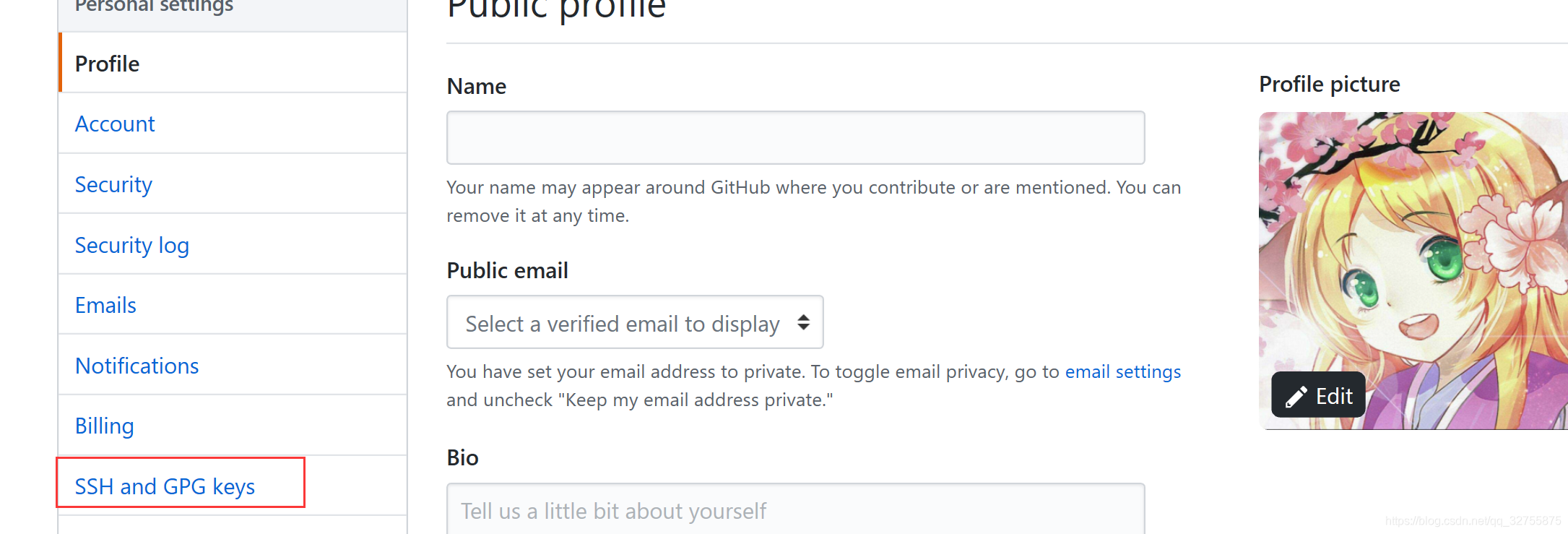

- 粘贴刚刚复制的id_rsa.pub文件的内容,并随意为这个Key起一个名字,点击Add SSH key即创建完成

- 回到Git Bash,先对文件做出修改,加上一行test ssh-key,然后提交到本地库
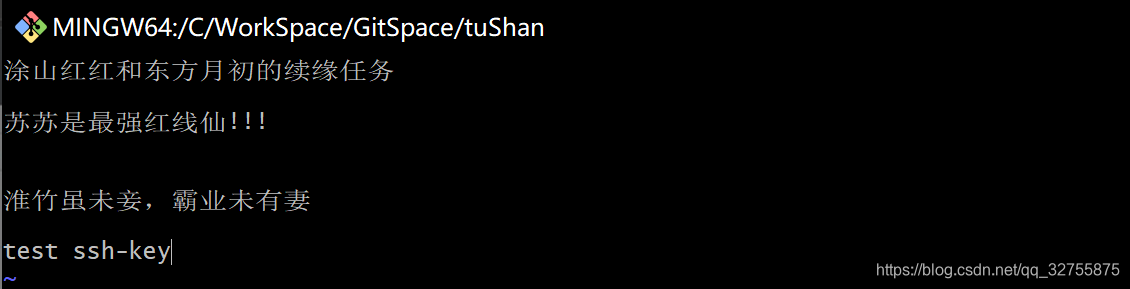

- 使用SSH地址创建地址别名,命名为origin-ssh

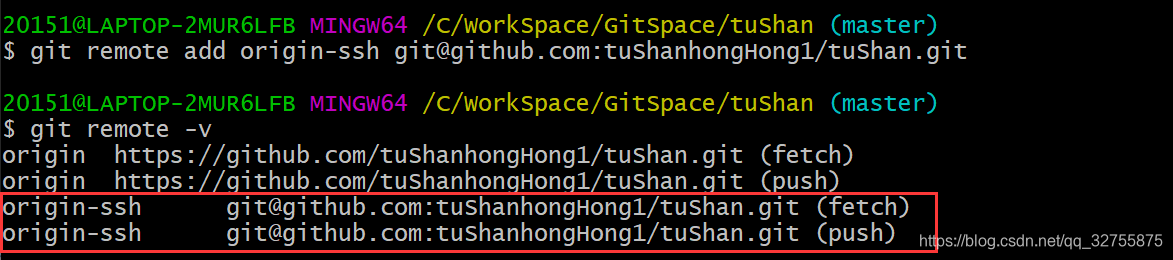
- 推送文件进行测试
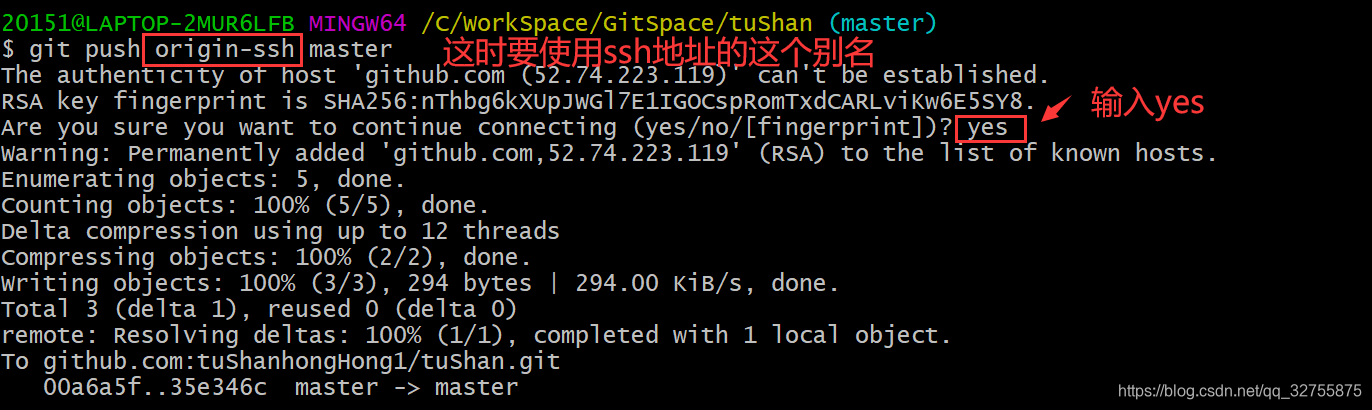
- 推送成功,不需要输入账号和密码。

这篇关于Git教程之Github的SSH免密登录设置(七)——选看部分,Git部分告一段落,暂时完结撒花的文章就介绍到这儿,希望我们推荐的文章对编程师们有所帮助!







